图文演示win10系统浏览器阻止Activex控件运行的方案?
更新日期:2019-10-25 作者:就下载 来源:http://www.9xiazai.com
图文演示win10系统浏览器阻止Activex控件运行的方案??
我们在操作win10系统电脑的时候,win10系统浏览器阻止Activex控件运行的问题不知道解决,其实win10系统浏览器阻止Activex控件运行的问题不是很难,但是大部分网友还是不清楚应该怎么办,于是小编也在网站查询搜集,最后整理出win10系统浏览器阻止Activex控件运行的情况实在太难了,只需要按照;首先打开系统浏览器,点击开始---所有程序找到internet explorer如图所示,然后要把浏览器禁用的Activex插件设置为允许,点击“工具”;就ok了。下面不知道的网友赶快学习一下win10系统浏览器阻止Activex控件运行完整解决思路吧!
方法/步骤
1:首先打开系统浏览器,点击开始---所有程序找到internet explorer如图所示
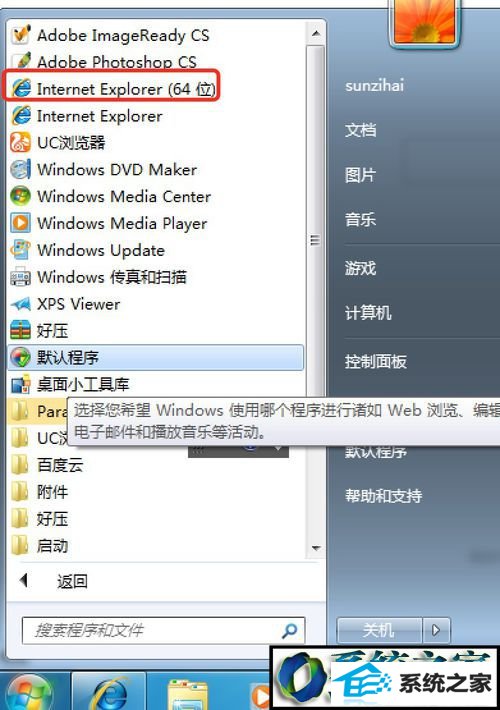
2:然后要把浏览器禁用的Activex插件设置为允许,点击“工具”选项如图所示
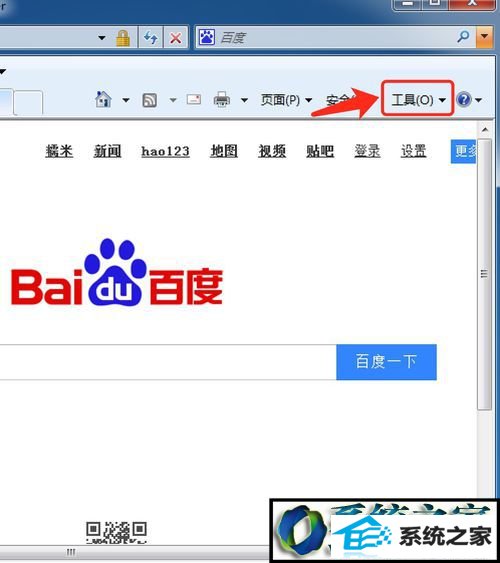
3:选择工具选项之后,在下拉菜单的internet选项,如图所示
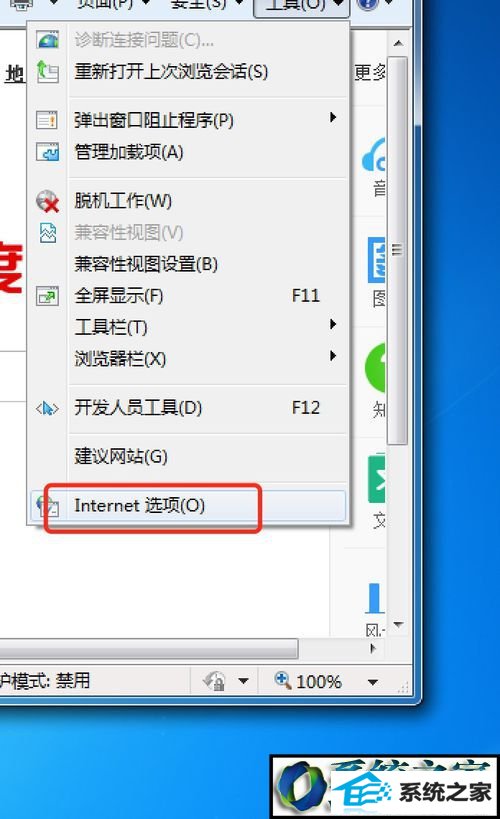
4:打开internet选项之后,切换到安全选项卡,然后选择安全选项卡下的自定义级别
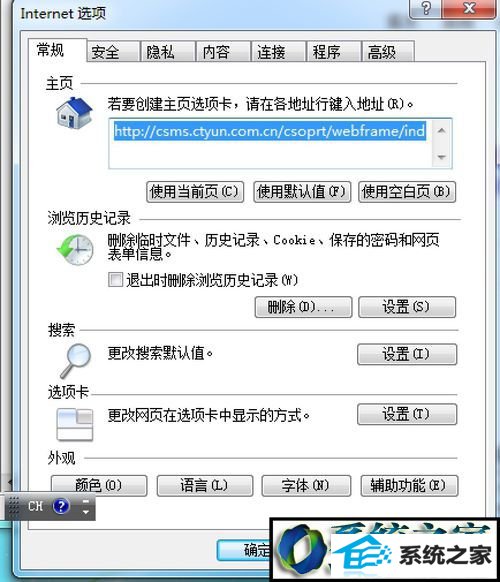
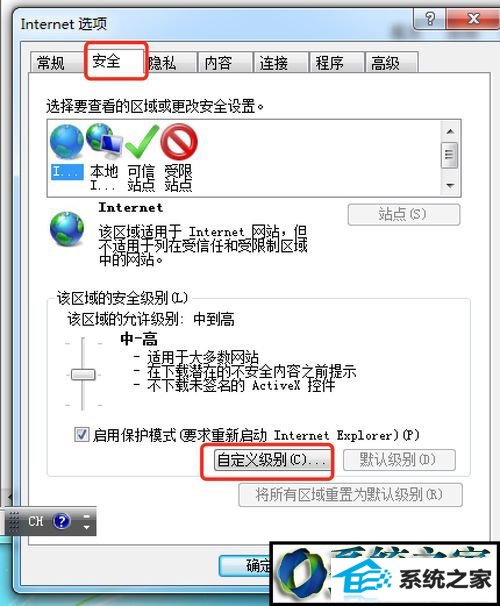
5:单击自定义级别之后打开安全设置窗口,将重置为一栏的安全级别设置为安全级-中如图所示
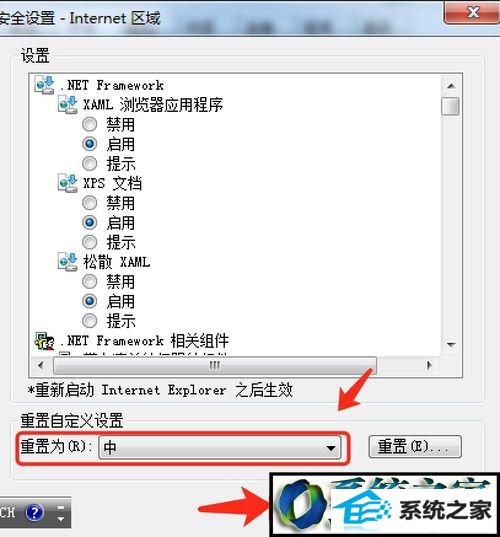
6:在设置下勾选下载已签名的Activex控件一栏的启用,再勾选运行Activex控件和插件一栏的启用,然后单击确定按钮,如图所示
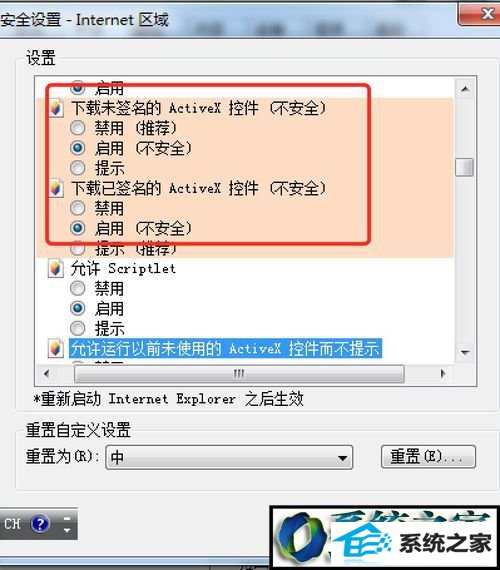

7:设置完成之后单击确定按钮,关闭浏览器,然后重新启用浏览器,如图发现已经提示啦
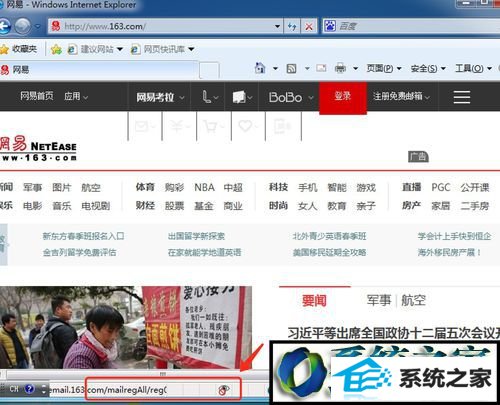
最新文章推荐
- 主编练习win10系统内置管理员Administrator无法打开应用的办法?
- 装机高人告诉你一键装机win7
- win10企业版激活工具64位最新推选
- 操作win10系统宽带连接本地连接未识别的办法?
- 为你解决win10系统关机时提示lexpps.exe程序错误的方法?
- 手把手修复win10系统重装后不能上网的方法?
- 小马教你win10系统笔记本开机后出现黑屏只显示鼠标的方法?
- 图文为你win10系统磁盘不能创建新分区的步骤?
- 图文传授win10系统检测不到网卡的方法?
- 帮您修复win10系统设置usb为第一启动项的技巧?
- 为您win10系统iE无法打开internet站点的方案?
- 手把手恢复win10系统开始屏幕磁贴右键菜单在开始菜单下面的办法?
教程推荐
-
 技术员恢复win10系统安装好bandizip后没有右键菜单的方法?
[2018-03-18]
技术员恢复win10系统安装好bandizip后没有右键菜单的方法?
[2018-03-18]
-
 教你修复win10系统开机黑屏只有鼠标在屏幕上的办法?
[2015-09-10]
教你修复win10系统开机黑屏只有鼠标在屏幕上的办法?
[2015-09-10]
-
 手把手解决win10系统无法运行黑手党3的方法?
[2015-12-11]
手把手解决win10系统无法运行黑手党3的方法?
[2015-12-11]
-
 为你还原win10系统使用kmspico激活工具激活office2018的技巧?
[2012-02-19]
为你还原win10系统使用kmspico激活工具激活office2018的技巧?
[2012-02-19]
-
 雨风木林帮您win10系统共享文件夹设置账号密码的方法?
[2016-10-08]
雨风木林帮您win10系统共享文件夹设置账号密码的方法?
[2016-10-08]
系统推荐
- 新萝卜家园v2021.12最新win8.1 32位新电脑纪念版
- 新萝卜家园WinXP 旗舰纯净版 2021.06
- 新萝卜家园Ghost Win10 64位 特别装机版 2021.04
- 系统之家Win10 官方装机版 2021.06(64位)
- 深度技术Window8.1 32位 精选春节装机版 v2020.02
- 大地系统Windows10 32位 新机装机版 2021.04
- 雨林木风ghost XP3老电脑游戏版v2025.11
- 深度技术Win7 标准装机版64位 2021.06
- 通用系统Win8.1 32位 专用纯净版 2021.06
- 新萝卜家园Ghost Win7 32位 电脑城纯净版 2021.04